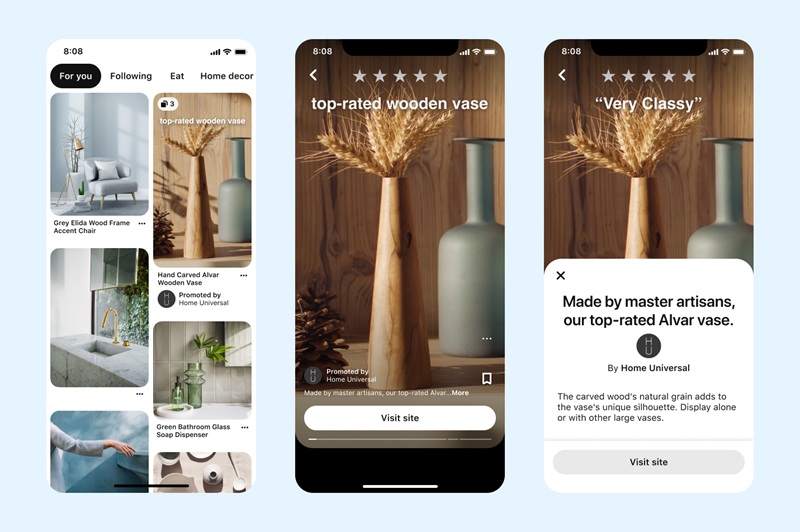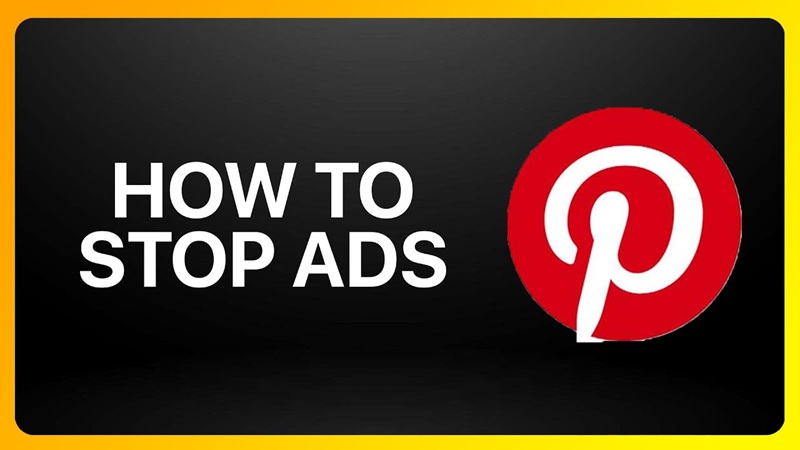
No puedes eliminar por completo todos los anuncios de Pinterest, pero puedes desactivar los anuncios personalizados y ajustar la configuración de tu cuenta para reducir al máximo su aparición.
1. Cómo desactivar los anuncios personalizados en Pinterest
Pinterest muestra anuncios basados en tus intereses y tu actividad en línea. Para limitar esto, puedes desactivar los anuncios personalizados siguiendo estos pasos:
-
Abre Pinterest e inicia sesión en tu cuenta.
-
Haz clic en tu foto de perfil en la esquina superior derecha y selecciona Configuración.
-
En el menú de la izquierda, elige Privacidad y datos.
-
Busca la sección de Personalización de anuncios, luego desactiva las siguientes opciones:
-
Usar mi actividad en Pinterest para mostrarme anuncios más relevantes.
-
Usar datos de los socios de Pinterest para personalizar los anuncios.
-
-
Haz clic en Guardar para finalizar.
Después de realizar estos pasos, los anuncios en tu feed dependerán menos de tu historial de búsqueda y navegación.
2. Ajustar la configuración de tu cuenta para reducir anuncios
Además de desactivar la personalización de anuncios, puedes hacer otros cambios para controlar el contenido publicitario que ves:
-
Actualizar tus categorías de interés: Pinterest se basa en tus intereses para mostrar anuncios. Ve a Configuración > Personalización y datos para modificar estas categorías.
-
Limitar el uso de datos de terceros: Algunos anuncios provienen de datos recogidos de otros sitios web que has visitado. Para reducir esto, ve a Configuración > Privacidad y datos y desactiva la opción correspondiente.
-
Borrar el historial de búsqueda y actividad: Pinterest utiliza tu historial para recomendar anuncios. Entra en Configuración > Seguridad y elimina estos datos para evitar anuncios no deseados.
Estos ajustes te ayudarán a tener un mayor control sobre los tipos de anuncios que ves, aunque no sea posible eliminarlos completamente.
Leer más: ¿Qué es el rendimiento de Pinterest?
III. ¿Cómo puedo eliminar anuncios en Pinterest?
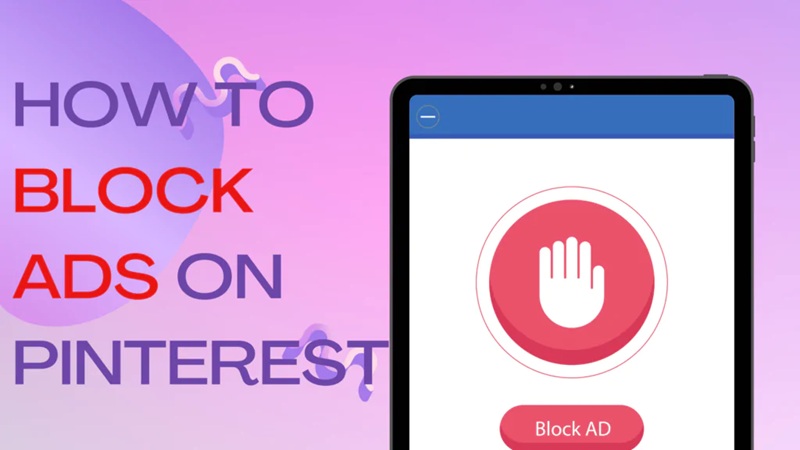
Si aún ves anuncios inapropiados en tu feed, puedes ocultarlos o reportarlos de forma proactiva para mejorar tu experiencia.
1. Cómo reportar anuncios inapropiados
Pinterest permite a los usuarios reportar anuncios que infringen las políticas o resultan molestos. Si encuentras un anuncio no deseado, sigue estos pasos:
-
Haz clic en los tres puntos en la esquina inferior del anuncio.
-
Selecciona Reportar este anuncio.
-
Elige una razón adecuada (por ejemplo: anuncio molesto, contenido inapropiado, etc.).
-
Envía el reporte para que Pinterest lo revise y tome medidas.
Esta acción ayuda a Pinterest a mejorar la calidad de los anuncios y a limitar aquellos que no coinciden con tus intereses.
2. Cómo ocultar un anuncio específico del feed
Si no deseas ver un anuncio en particular, en lugar de reportarlo, puedes ocultarlo de tu feed:
-
Haz clic en los tres puntos del anuncio.
-
Selecciona Ocultar este anuncio.
-
Pinterest te preguntará por qué deseas ocultarlo. Puedes elegir razones como “No es relevante” o “No quiero ver este contenido”.
-
Una vez confirmado, ese anuncio ya no aparecerá en tu feed.
Ten en cuenta que esta acción solo se aplica al anuncio específico que has ocultado. Otros anuncios pueden seguir apareciendo según tus intereses. Sin embargo, si ocultas con frecuencia anuncios que no son relevantes, Pinterest ajustará automáticamente su algoritmo para mostrarte menos contenido similar en el futuro.
Aunque Pinterest es una plataforma creativa fantástica, la presencia de anuncios no deseados puede afectar tu experiencia. Por suerte, puedes reducir la cantidad de anuncios visibles desactivando la personalización de anuncios, ajustando la configuración de tu cuenta, reportando o ocultando anuncios inapropiados.
Esperamos que con esta guía detallada sepas cómo eliminar los anuncios en Pinterest o al menos limitarlos de manera efectiva. Si te ha parecido útil este artículo, ¡compártelo para que más personas también puedan disfrutar de una mejor experiencia en Pinterest!